由于 hub.docker.com 在国内已经被墙,手里有闲置服务器的佬友可以选择自己搭建一个Docker镜像加速服务,以便能够中转对 Docker 官方镜像仓库的请求,解决国内无法访问或访问缓慢的问题。
前期准备
- 一台未被墙的服务器
部署
鉴于Github上有不少现成的项目,我选择的是 https://github.com/dqzboy/Docker-Proxy
通过项目脚本部署
# CentOS && RHEL && Rocky
yum -y install curl
# ubuntu && debian
apt -y install curl
# 国外环境
bash -c "$(curl -fsSL https://raw.githubusercontent.com/dqzboy/Docker-Proxy/main/install/DockerProxy_Install.sh)"
# 国内环境
bash -c "$(curl -fsSL https://cdn.jsdelivr.net/gh/dqzboy/Docker-Proxy/install/DockerProxy_Install.sh)"
- 键入1—>1)安装服务
脚本会自动判断内存资源和防火墙禁用。
- 键入1—>1)一键部署所有服务
提示“是否开启BBR,优化网络带宽提高网络性能?[y/n]”。
- 键入n—>不开启BBR(按需开启,我的服务器事先安装过其它BBR,因此选择不安装)
提示“是否执行软件包安装? (首次部署需安装依赖) [y/n]”。
- 键入y—>执行软件包安装
提示“是否安装WEB服务? (用来通过域名方式访问加速服务) [y/n]”
- 键入n—>不安装WEB服务
提示“安装环境确认 [国外输1 国内输2]”
- 键入1—>国外
提示“输入序号下载对应配置文件,空格分隔多个选项. all下载所有”
- 键入9—>下载所有
提示“是否要修改缓存时间? [y/n]”
- 键入n—>不修改缓存时间
提示“是否添加代理? [y/n]”
- 键入n—>不添加代理
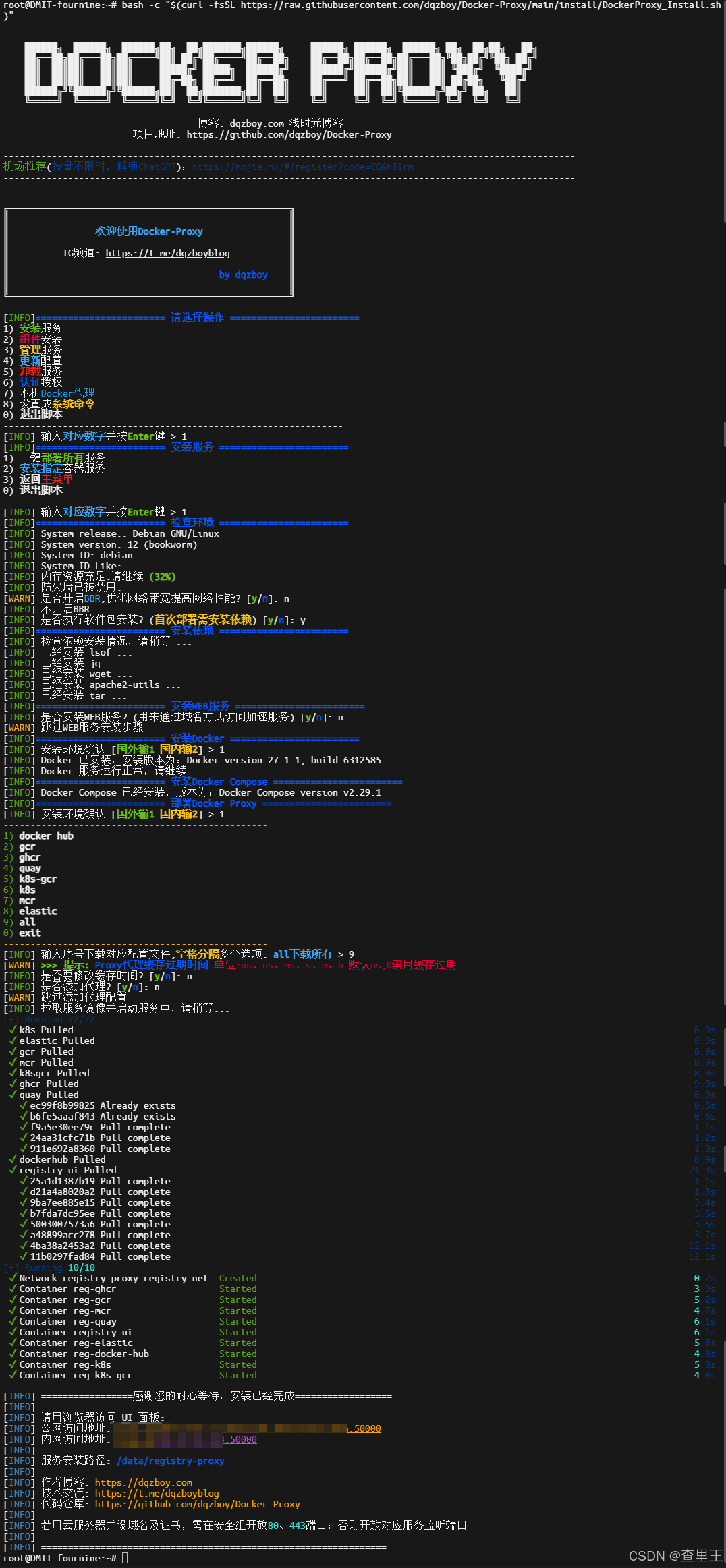
OK,现在你已经得到属于你自己的镜像代理地址了,如果你的IP地址为:123.123.123.123,则你的Docker Registry UI访问地址为:http://123.123.123.123:50000
,你可以像其他的镜像代理服务一样使用你的镜像代理地址了。
如果你更喜欢用WebUI来获取链接,想获得下图所示,和Docker Proxy一样的网页服务,那么请继续下面的步骤。
Docker-Proxy CmdUI部署(可选)
再次执行一键脚本
bash -c "$(curl -fsSL https://raw.githubusercontent.com/dqzboy/Docker-Proxy/main/install/DockerProxy_Install.sh)"-
键入2—>2)组件安装
-
键入1—>1)安装环境依赖
-
键入8—>8)安装HubCMD-UI
-
键入1—>1)安装HubCMD-UI
等待拉取服务镜像并启动服务,结果如下图
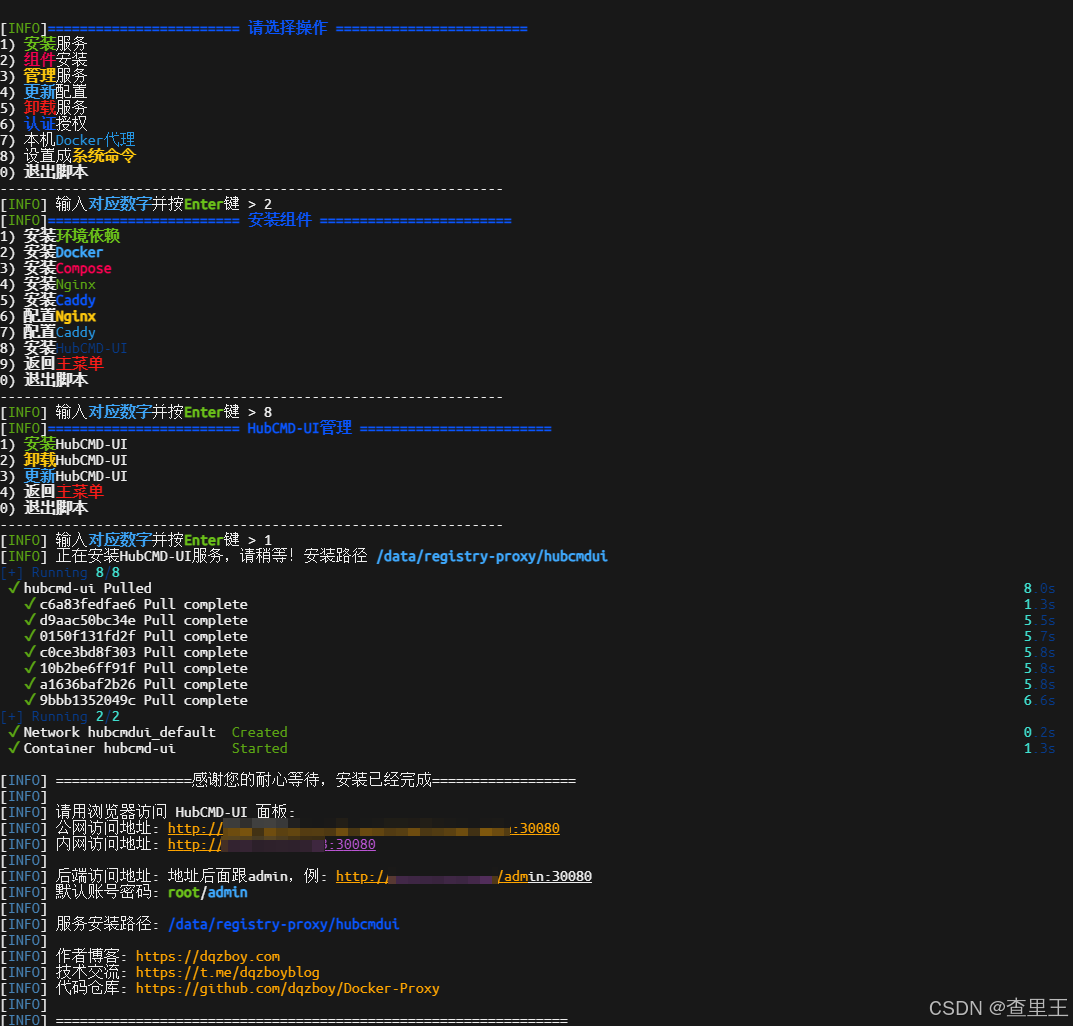
OK,现在你得到了你的Docker-Proxy CmdUI访问地址为:http://123.123.123.123:30080,你可以像其他的镜像代理服务(如Docker Proxy 镜像加速 46)一样使用你的镜像代理地址了。
如图所示:
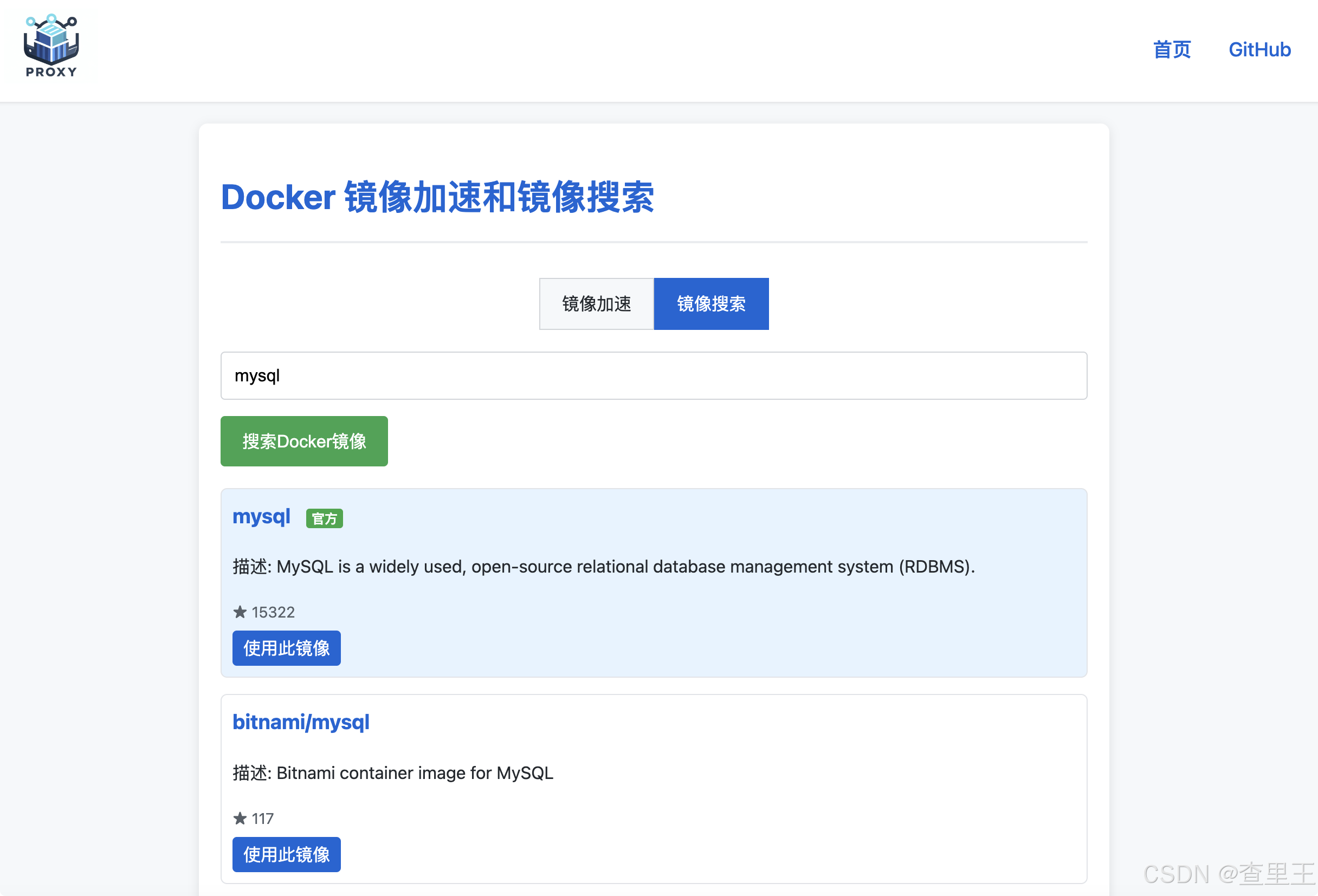
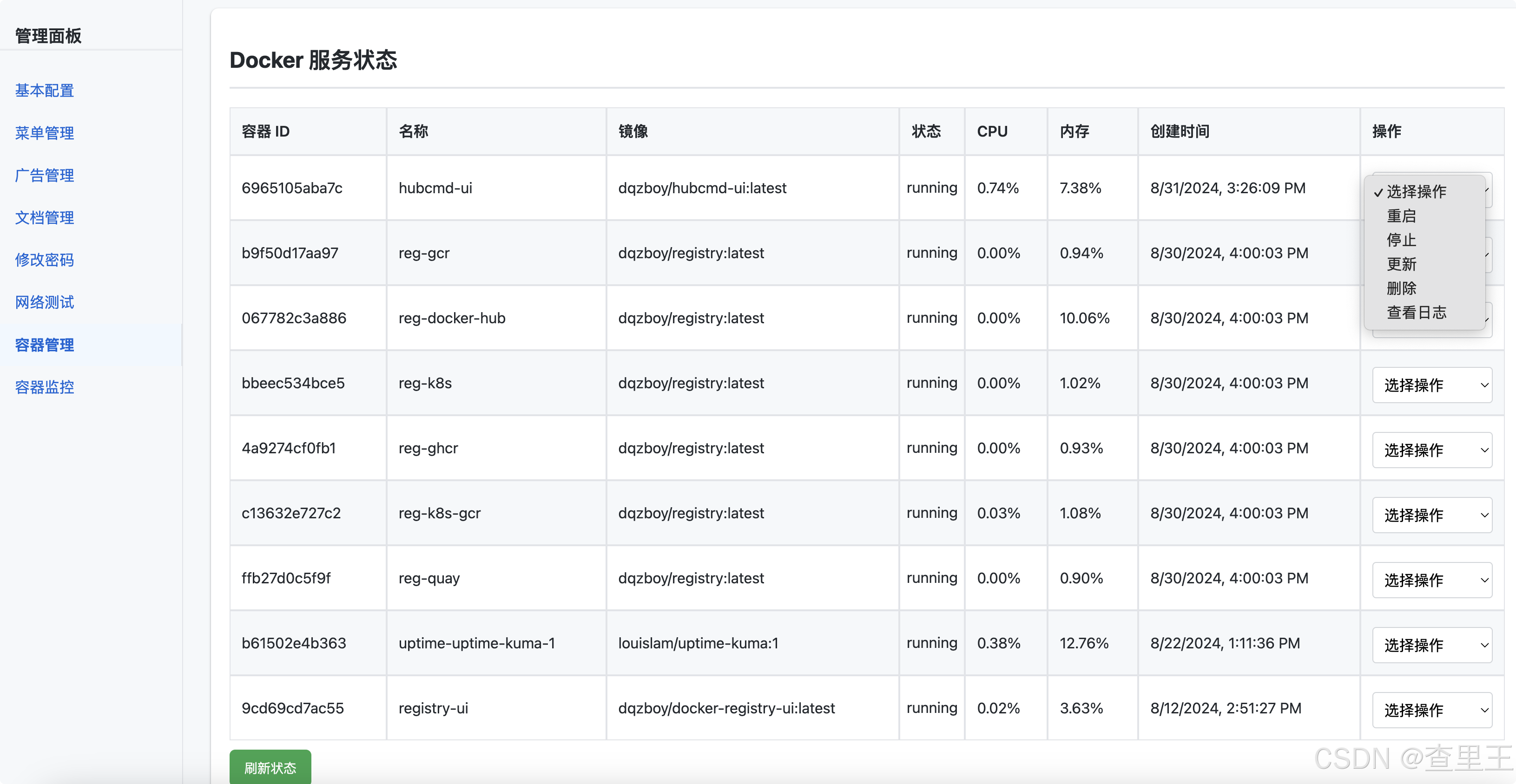
但是还别急,你会发现输入了镜像名称后,出现的并不是你自己的ip地址,所以还需要继续配置。
输入 http://123.123.123.123:30080/admin
用户名为:root
密码为:admin@123将Docker镜像代理的地址改为你的IP地址 123.123.123.123或者 域名
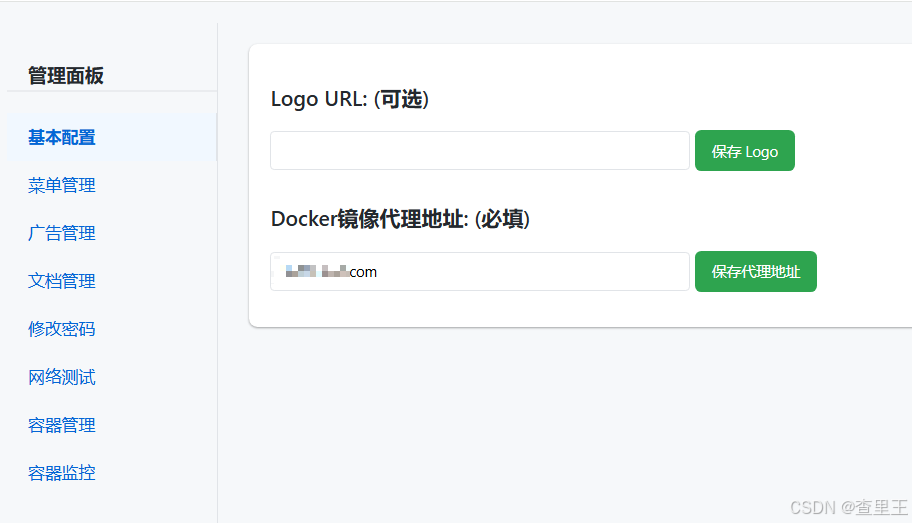







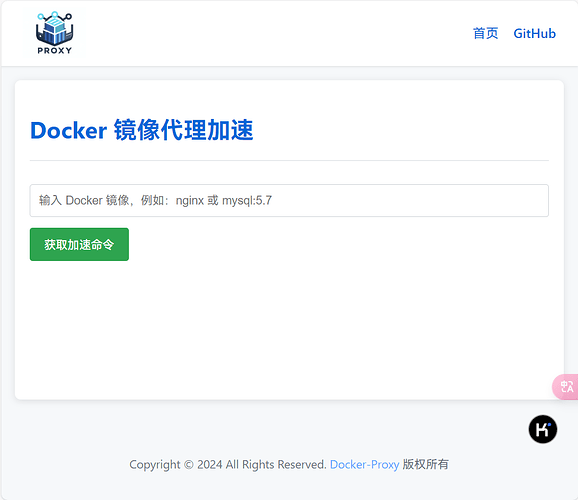

















 1389
1389

 被折叠的 条评论
为什么被折叠?
被折叠的 条评论
为什么被折叠?










